Wie greife ich ohne Outlook von mehreren Computern auf eine PST-Datei zu?
Microsoft Outlook ist ein weltweit weit verbreiteter E-Mail-Client. Benutzer bevorzugen dies aufgrund seiner erweiterten Funktionalitäten. Es speichert eine große Menge an Benutzerdaten wie E-Mails, Journale, Aufgaben usw. Hauptsächlich speichert Outlook 2019, 2016, 2013 seine gesamten Daten im PST-Dateiformat. Oft müssen Benutzer jedoch von mehreren Computern aus auf die PST-Datei zugreifen.
Inhaltsverzeichnis
Unter diesen Umständen beginnen Benutzer mit der Suche nach einer effizienten Lösung zur Lösung ihres Problems. Deshalb haben wir dieses Problem berücksichtigt und diesen umfassenden Artikel verfasst, um Sie über die intelligente Lösung für den Zugriff auf die PST-Datei von mehreren Computern aus zu informieren. Um mehr darüber zu erfahren, schauen Sie sich einfach den vollständigen Blog an. Werfen Sie einen kurzen Blick darauf:
Wie greife ich manuell von mehreren Computern auf eine PST-Datei zu?
Im Folgenden erläutern wir die manuelle Vorgehensweise zur ordnungsgemäßen Lösung eines Problems. Um die Methode durchzuführen, können Benutzer OST-Dateien verwenden, bei denen es sich um Offline-Editionen der PST-Datei handelt. Andernfalls können Benutzer eine PST-Datei kopieren und die Kopien auf mehreren Computern verwenden.
Wenn Sie diesen Ansatz also ausführen möchten, müssen Sie ihn wiederholen, um die PST-Kopien synchron zu halten. Dazu haben wir die folgenden Schritte aufgeführt. Sie müssen alle Anweisungen ordnungsgemäß befolgen, um den Prozess umzusetzen. Lass uns anfangen:
Problemumgehung Nr. 1: Synchronisierte Offline-Versionen von PST-Dateien
- Wählen Sie zunächst „Extras“ und „E-Mail-Konten“. Anschließend müssen Sie Vorhandene E-Mail-Konten anzeigen oder ändern auswählen. Klicken Sie auf die Option „Weiter“.
- Klicken Sie nun auf das Microsoft Exchange Server-Dienstprogramm und klicken Sie auf „Ändern“.
- Wählen Sie dann die Registerkarte „Weitere Einstellungen“ und „Erweitert“. Jetzt müssen Sie die Option „Offline-Ordnerdateieinstellungen“ auswählen
- Geben Sie hier den Pfad zu dem Ort, an dem Sie Ihre Offline-Datei benötigen, in das Feld „Datei“ ein und klicken Sie auf „OK“. Dadurch wird Ihre Offline-Datei automatisch eingerichtet
- Wählen Sie abschließend die Option „Extras“ und dann „Senden/Empfangen“. Wählen Sie anschließend „Alle senden/empfangen“, um Ihre OST-Datei entsprechend mit dem Server zu synchronisieren.
Problemumgehung Nr. 2: Synchronisieren und kopieren Sie die PST-Dateien
- Klicken Sie zunächst auf Datei und dann auf die Option Neu >> Outlook-Datendatei
- Klicken Sie dann auf die persönliche Office Outlook-Ordnerdatei „PST“ und klicken Sie auf „OK“.
- Geben Sie nun im Feld „Outlook-Datendatei erstellen oder öffnen“ einen Namen für die genaue Datei ein. Klicken Sie anschließend auf Öffnen
- Hier müssen Sie einen Namen eingeben, der im Feld „Anzeigename“ angezeigt wird, und auf „OK“ klicken
- Anschließend müssen Sie die neue PST-Datei auf ein Netzwerkziel oder eine Festplatte kopieren
- Klicken Sie auf „Datei“ und dann auf die Option „Importieren und Exportieren“, um fortzufahren
- Wählen Sie die Option „Aus einem anderen Programm oder einer anderen Datei importieren“ und klicken Sie auf „Weiter“.
- Wählen Sie PST als Option und klicken Sie auf Weiter
- Alternativ können Sie auch zur „PST“-Datei der persönlichen Speichertabelle navigieren, die Sie in Schritt 5 gespeichert haben, und auf die Schaltfläche „Weiter“ klicken
- Klicken Sie abschließend auf „Fertig stellen“ und alle Ihre PST-Dateien werden kopiert. Jetzt können Sie den Vorgang nach Bedarf wiederholen, um die Daten zwischen mehreren Computern zu synchronisieren.
Greifen Sie ohne Outlook kostenlos von mehreren Computern auf die PST-Datei zu
Hauptsächlich weist die oben genannte manuelle Lösung einige Einschränkungen auf. In diesem Fall ist es daher besser, eine alternative Technik namens FreeViewer PST-Viewer-Tool zu verwenden. Dieses Dienstprogramm verfügt über verbesserte Funktionen, die es im Vergleich zu anderen einzigartig und effizient machen.
Es ist in der Lage, dieses häufig auftretende Problem zu lösen, z. B. den ungehinderten Zugriff auf eine PST-Datei ohne Outlook von mehreren Computern aus. Mit Hilfe dieses kostenlosen PST-Viewer-Dienstprogramms können Sie jedoch problemlos Outlook-PST-E-Mails mit den zugehörigen Dateien genau anzeigen und lesen.
Wenn Sie also von mehreren Systemen aus auf Outlook-PST-Dateien zugreifen müssen, können Sie diese Anwendung auf Ihrem Windows-Desktop installieren. Sie können es auf jedes System herunterladen, da es bei der Integration keine Kompatibilitätsprobleme gibt. Es unterstützt umfassend alle erweiterten und niedrigeren Editionen des Windows-Betriebssystems. Dennoch verfügt es auch über einige weitere erstaunliche Funktionen, die wir im nächsten Abschnitt enthüllen werden. Werfen wir einen Blick:
- Bietet eine vollständige Überprüfung von PST-E-Mails zusammen mit Anhängen
- Erleichtert das effektive Anzeigen und Lesen von Outlook PST-E-Mails
- Das Tool ermöglicht eine forensische Hex- oder PST-Analyse der benötigten Datei
- Öffnen Sie einfach beschädigte MS Outlook PST-Dateien und zeigen Sie sie an
- Sie können die PST-Datei mithilfe mehrerer Vorschauoptionen erkunden
Schritte zum Zugriff auf eine PST-Datei ohne Outlook
Jetzt werden wir die Schritte zum Zugriff auf die PST-Datei von mehreren Computern aus erläutern. Sie müssen lediglich die einfachen Schritte befolgen, um den Prozess ordnungsgemäß auszuführen.
1: Starten Sie zunächst das professionelle Dienstprogramm und führen Sie es auf Ihrem System aus
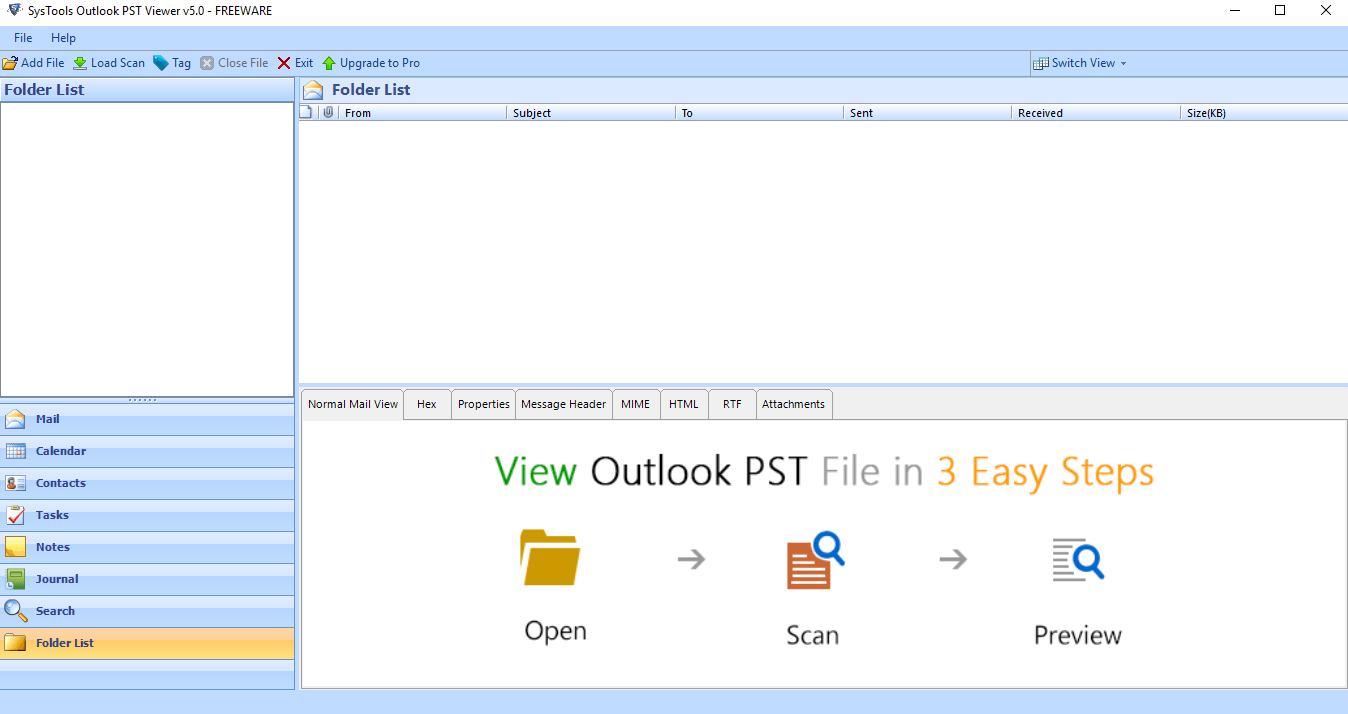
2: Jetzt müssen Sie den Dateipfad angeben, um die gewünschte PST-Datei zu öffnen
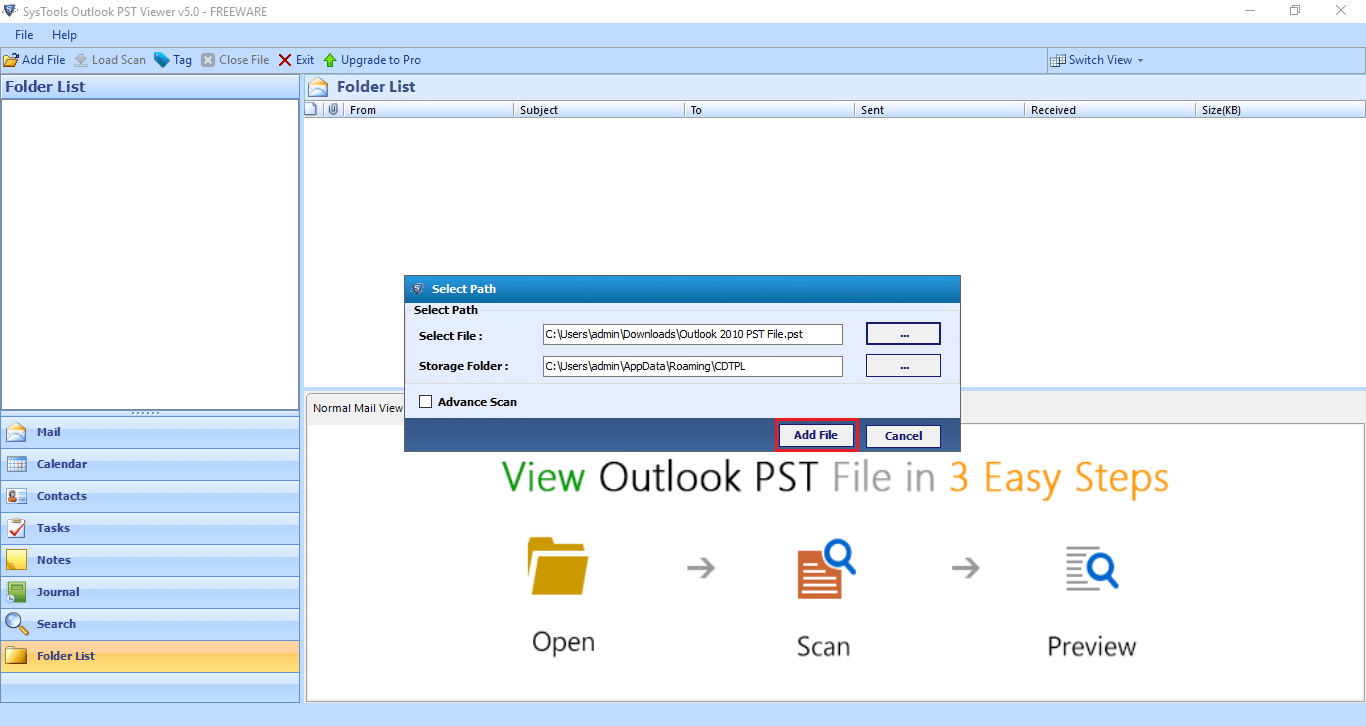
3: Hier beginnt das Dienstprogramm, PST-Datei-E-Mails mit Anhängen zu lesen
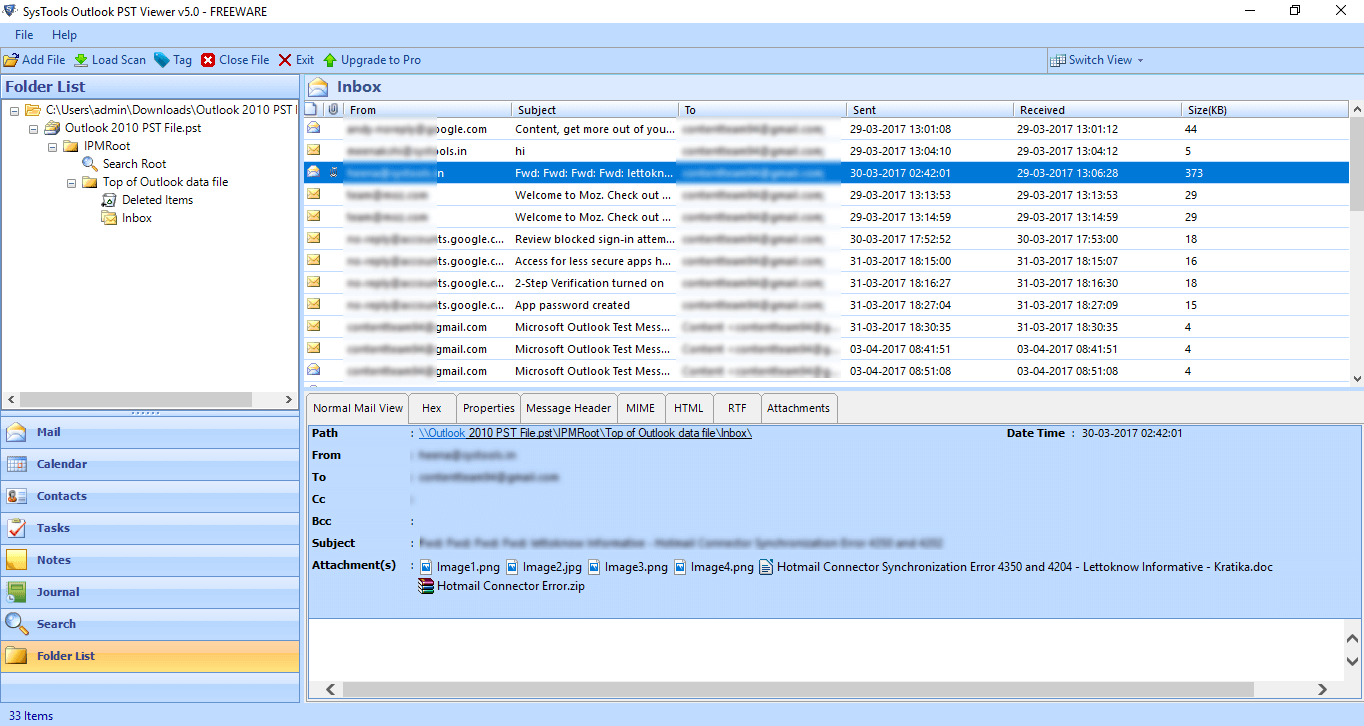
4: Schließlich können Sie die Outlook-PST-Datei erfolgreich anzeigen und lesen.
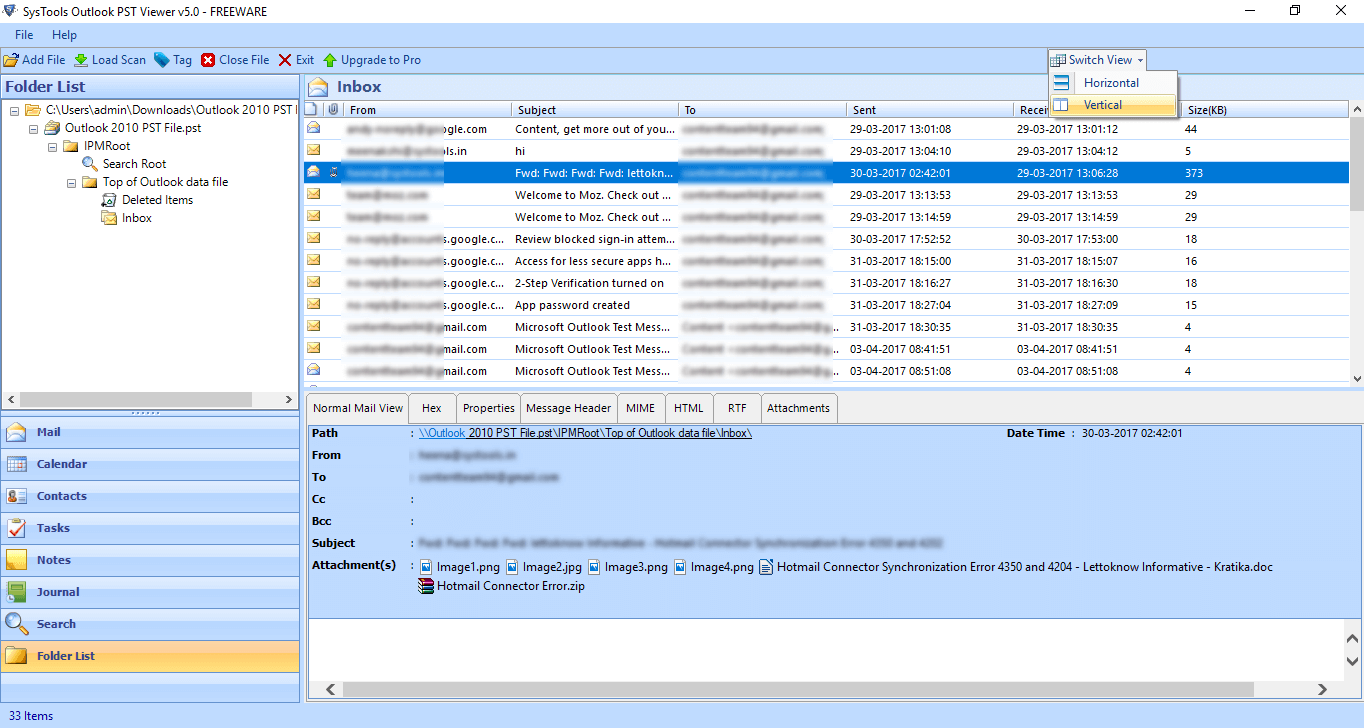
Beobachtungsurteil
In diesem Artikel haben wir die zuverlässige Technik zur Lösung des Problems hervorgehoben, z. B. den Zugriff auf die PST-Datei von mehreren Computern ohne Outlook. Die manuelle Technik weist jedoch einige Einschränkungen auf. Daher wird dringend empfohlen, einen automatisierten Ansatz zu wählen. Letztendlich liegt die Wahl bei Ihnen. Aber treffen Sie die Entscheidung mit Bedacht, denn eine falsche Entscheidung kann das ganze Szenario verschlimmern.

